电脑怎么重装系统win7的步骤教程
- 分类:重装系统 回答于: 2022年11月29日 11:25:31
电脑出问题是我们在使用电脑时再正常不过的事情。电脑使用时间久了,就会出现反应迟钝、感染木马病毒等等的问题,甚至是杀毒软件也查收不了的现象。那么电脑怎么重装系统win7呢?下面小编就来教大家比较简单又易懂的方法。
工具/原料:
系统版本:Windows 7
品牌型号:索尼VAIO
软件版本:咔咔装机 v3.1.329.319
制作工具:一个大于8G内存的空白u盘
方法/步骤:
利用咔咔装机软件重装系统win7:
1、电脑如何重装系统win7呢?首先需要先从网上下载安装咔咔装机工具,打开运行后,点击在线重装。

2、找到我们需要安装的系统版本后选中它,鼠标点击下一步。

3、勾选我们需要安装在电脑上的其他软件,点击下一步。

4、接下来耐心等待软件下载系统镜像等等相关资源。

5、耐心等待布置系统安装环境,这里无需我们任何操作。

6、电脑提示安装环境部署完毕后,点击立即重启电脑。

7、进入启动管理器界面,选择第二项,按回车。

8、耐心等待系统格式分区进行自动安装。

9、提示系统安装完成后,点击立即重启电脑。

10、耐心等待系统加载文件自动重启电脑中。
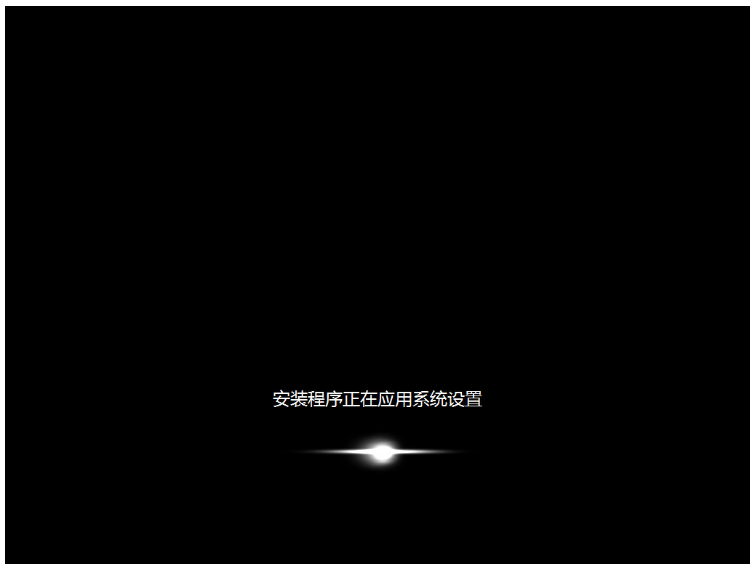
11、直至进入系统桌面,安装完成。
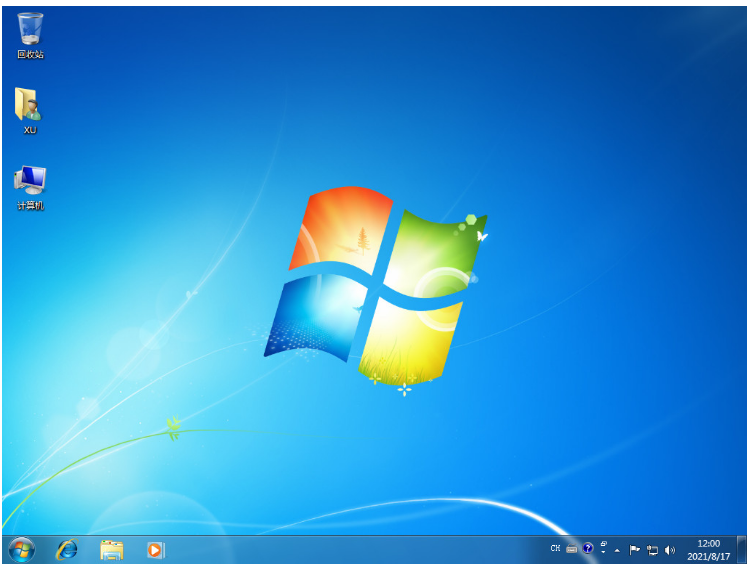
总结:
以上就是小编整理分享的电脑重装系统win7教程的内容,很多小伙伴对这种方法都给予了很高的评价,不会的用户可以参考以上步骤进行操作,希望能帮助到大家。
 有用
26
有用
26


 小白系统
小白系统


 0
0 0
0 0
0 0
0 0
0 0
0 0
0 0
0 0
0 0
0猜您喜欢
- 新手重装系统步骤win7重装教程..2023/04/29
- 极速一键重装系统怎么用,如何使用极速..2023/01/30
- u盘如何重装win10系统,win10电脑系统u..2023/02/04
- 华硕电脑如何重装系统win10,华硕电脑重..2023/02/10
- 电脑怎么重装系统比较简单?重装电脑系..2023/03/21
- 电脑怎么重装系统不用u盘2022/11/23
相关推荐
- 原版win7怎么重装系统比较简单..2022/11/28
- 小白重装系统win10怎么操作?小白重装系..2023/04/22
- 新电脑怎么装系统,新电脑装系统win10步..2022/10/31
- 怎么重装系统win7,电脑重装系统win7步..2022/11/16
- 电脑怎么重装系统win112023/05/08
- 戴尔笔记本怎么用u盘重装系统?小白u盘..2023/03/24

















